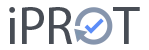Schnellstart – Das erste Protokoll mit iPROT einrichten
Dieser Beitrag ist der erste Teil einer mehrteiligen Schnellstartanleitung für iPROT-Einsteiger.
iPROT ist so konzipiert, dass Sie damit Ihre Protokolle gleich während einer Besprechung oder Begehung erstellen und danach auf Knopfdruck sofort versenden können. Natürlich können Sie mit iPROT ein Protokoll auch nach Abschluss der jeweiligen Besprechung oder Begehung schreiben. In jedem Falle sind für Besprechungen und Begehungen gewisse Vorbereitungsarbeiten notwendig, die Sie am besten mit iPROT direkt im späteren Protokoll erledigen können. In diesem Beitrag erklären wir Ihnen diese Vorbereitungsarbeiten schrittweise:
Schritt 1 – Des erste Protokoll anlegen
Rufen Sie zum Anlegen eines neuen Protokolls den Dialog „Neues Protokoll“ (erreichbar durch einen Klick auf den Link „+ Neues Protokoll“ links oben) auf.
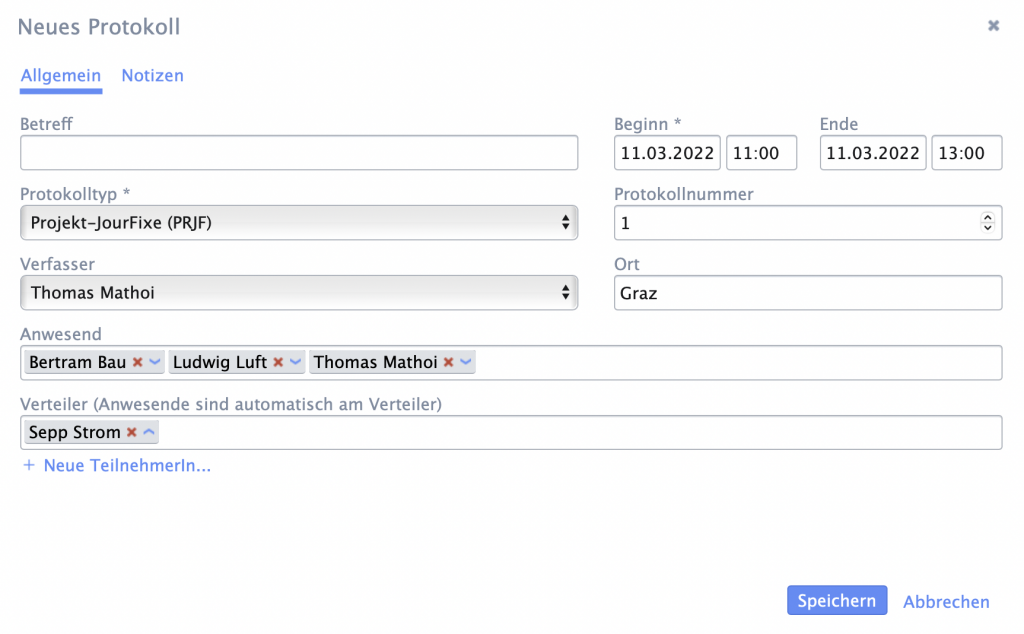
In diesem Dialog geben Sie zunächst das Betreff ein und wählen dann im Auswahlfeld darunter den Protokolltyp, in den das neue Protokoll eingeordnet werden soll. Wenn Sie bereits ein Folge-Protokoll zu einem vorhandenen Protokoll in einem Projekt anlegen, dann wird der Protokolltyp automatisch von iPROT übernommen und in dem dafür vorgesehenen Auswahlfeld angezeigt.
Wenn Sie das erste Protokoll anlegen, können Sie im Feld „Protokollnummer“ den Start der Nummerierung anpassen. Automatisch ist dort die 1 eingetragen, die Sie an die von Ihnen gewünschte Protokollnummer anpassen können. Bitte beachte Sie, dass diese Funktion bei den nachfolgenden Protokollen nicht mehr zur Verfügung steht.
Nun geben Sie die so genannten Metadaten zum Protokoll ein. Zur Verfügung stehen Verfasser, Ort, Beginn und Ende. Als Verfasser eines Protokolls können Sie nur Personen aus der iPROT-Benutzerverwaltung auswählen, die entweder eine Schreibberechtigung im aktuellen Projekt bzw. Protokolltyp haben, oder mit Administrationsrechten ausgestattet sind.
Sobald Sie den Beginn einer Besprechung eingeben, schlägt Ihnen iPROT dafür das aktuelle Systemdatum samt Uhrzeit vor und addiert für das Ende der Besprechung bzw. Begehung zwei Stunden dazu, was auch gleich in den dafür vorgesehenen Eingabefeldern angezeigt wird.
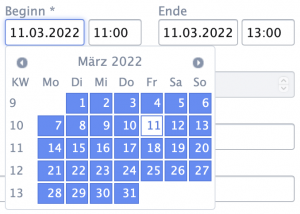
Die Eingabe des Datums in den Feldern Beginn und Ende kann entweder in der Schreibweise TT.MM.JJJJ direkt über die Tastatur erfolgen, oder bequem mit dem Kalenderauswahlfeld, das bei einem Klick in das Eingabefeld für das Datum erscheint.
Schritt 2 – Teilnehmer und Verteilerliste definieren
Für Teilnehmer und Verteiler ist im Dialog je ein Textfeld vorgesehen.

Diese beiden Textfelder sind mit einer automatischen Vervollständigung ausgestattet. Das bedeutet, dass dort sobald Sie die ersten Buchstaben eines Namens eintippen, ein Auswahlfeld mit den Namen aus der Benutzerverwaltung erscheint, die die eingegebenen Buchstaben im Vor- und/oder Nachnamen erhalten. Mit einem einfachen Klick auf den gewünschten Namen wird dieser in das Textfeld eingefügt und markiert. Sie können mit einem Klick auf das X in der Markierung (rechts vom Namen) die jeweilige Person aus der Teilnehmer- und/oder Verteilerliste löschen.
Weitere Teilnehmer, die noch nicht in der Benutzerverwaltung von iPROT gespeichert sind, können Sie über den Link „+ Neue TeilnehmerIn…“ rasch anlegen. Dazu müssen Sie nur den Vornamen, den Nachnamen und die E-Mail-Adresse eingeben und mit einem Klick auf die Schaltfläche „Hinzufügen“ ganz rechts bestätigen.

Die dann eigegebene Person erscheint unter den anwesenden Personen und ist somit auch automatisch im Verteiler enthalten. Weiters wird der neue Teilnehmer in der Benutzerverwaltung von iPROT angelegt.
Schritt 3 – Notizen und Protokollklausel
Über den Link „Notizen“ gelangen Sie zu einem Textfeld, in das Sie Hinweise und z.B. einen Termin für die nächste Besprechung eingeben können.
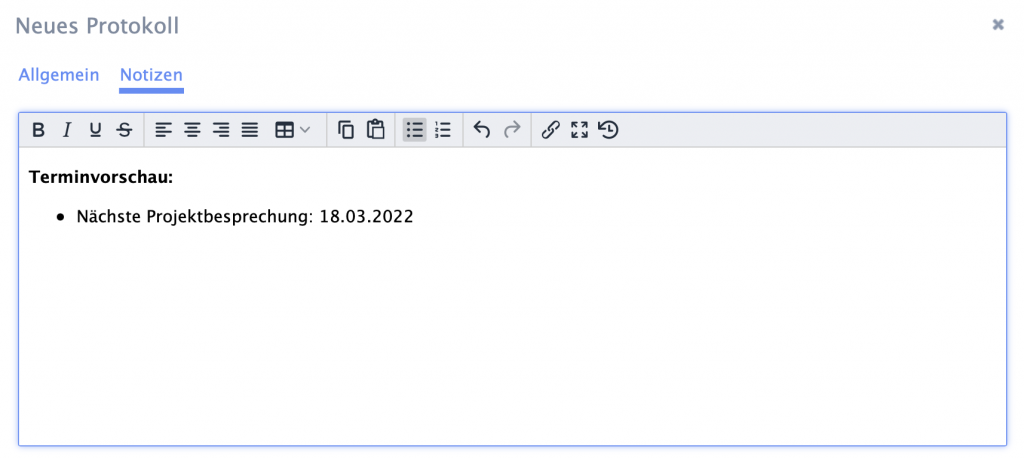
Eine so genannte Protokollklausel, mit der Sie z.B. eine Frist für Einwendungen zum Protokoll festschreiben, können Sie in den System– bzw. Projekteinstellungen eingeben.
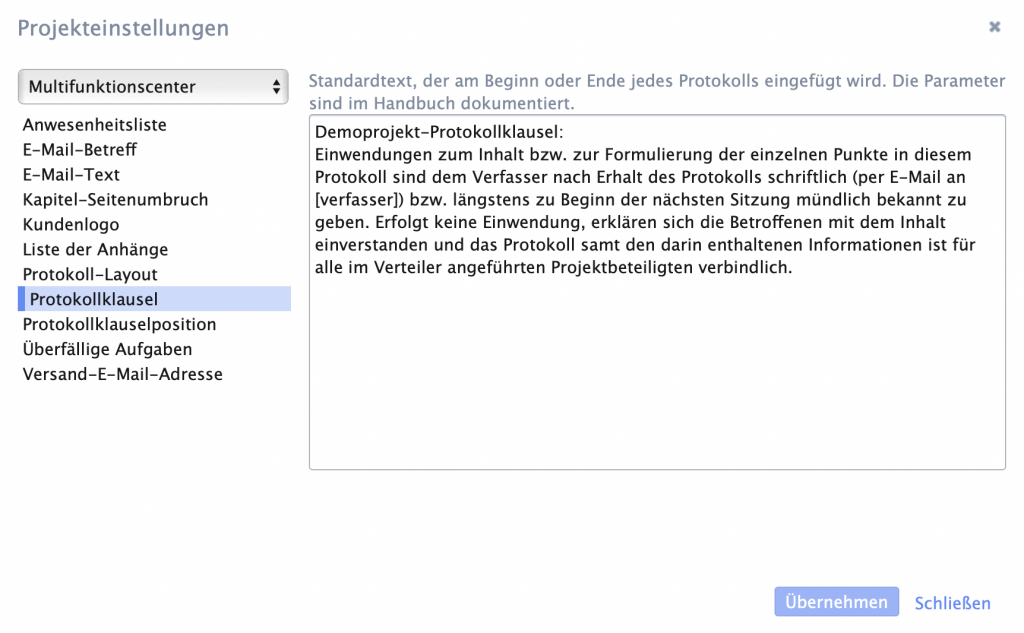
Diese Protokollklausel wird dann je nach Wunsch entweder unterhalb der Verteilerliste und den Notizen auf der ersten Seite des Protokolls oder auf der letzten Seite am Ende des Protokolls angezeigt.
Mit einem Klick auf die Schaltfläche „Speichern“ im Dialog „Neues Protokoll“ wird das neue Protokoll im ausgewählten Protokolltyp angelegt und zur Bearbeitung freigeschaltet.
Im nächsten Teil unserer Schnellstartanleitung erfahren Sie, wie Sie das erste Protokoll mit iPROT verfassen können und welche Einstellungen Sie dabei beachten müssen.